HP DeskJet 3700 Uživatelská příručka
Stránka 104
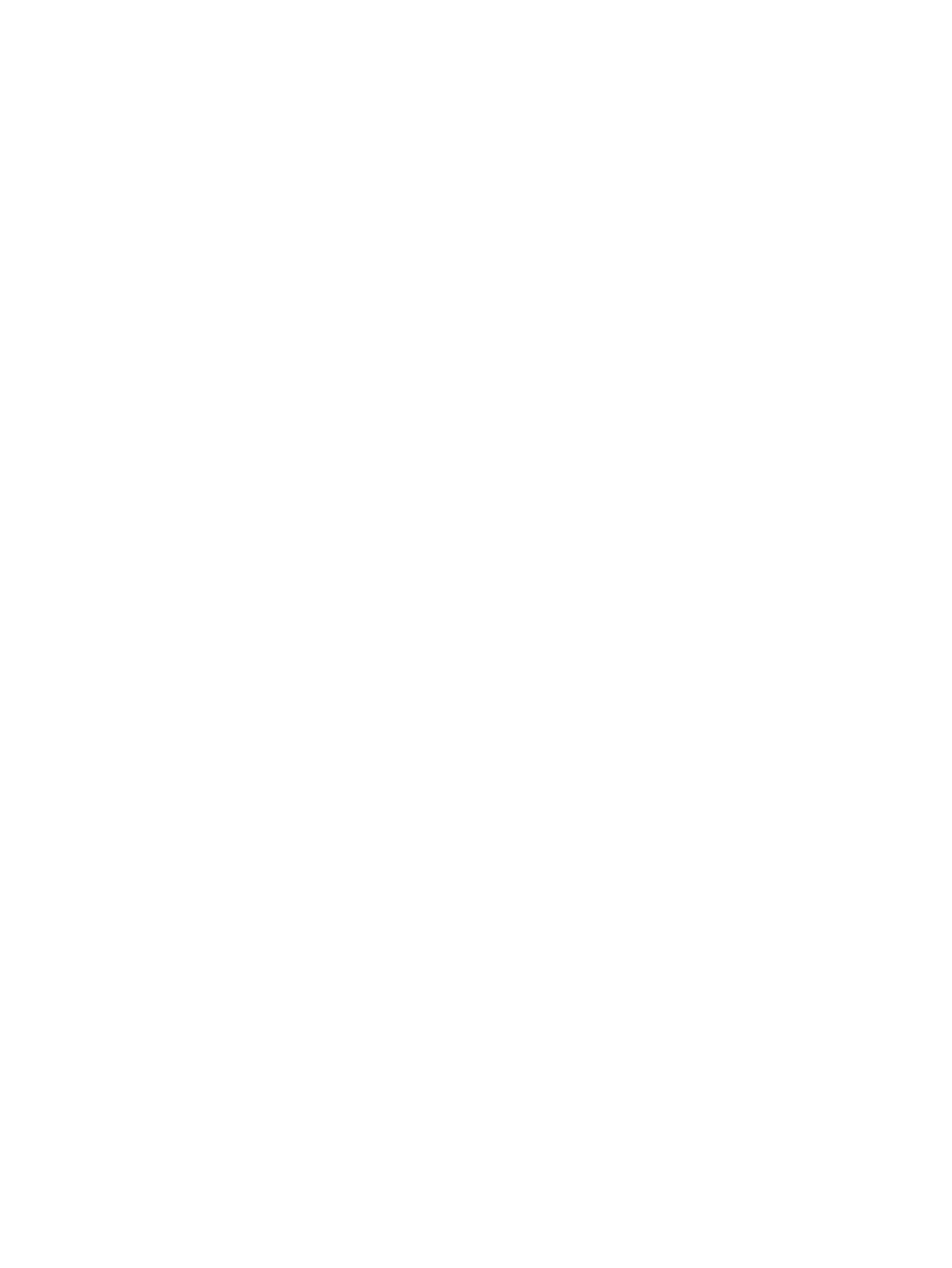
Windows 8.1 a Windows 8:
i.
Přesunutím kurzoru nebo klepnutím na pravý horní roh obrazovky otevřete panel ovládacích
tlačítek, na kterém klikněte na ikonu Nastavení.
ii.
Klikněte nebo klepněte na možnost Ovládací panely a poté na možnost Systém a
zabezpečení.
iii. Klikněte nebo klepněte na položku Nástroje pro správu a dvakrát klikněte nebo poklepejte na
položku Služby.
iv. Klikněte pravým tlačítkem nebo klepněte na položku Zařazování tisku a tlačítko přidržte a
poté klikněte na tlačítko Vlastnosti.
v.
Na kartě Obecné vedle položky Typ startu zkontrolujte, zda je vybrána možnost
Automatický.
vi. Pokud služba již neběží, ve Stavu služby klikněte nebo klepněte na nabídku Start a poté
klepněte na tlačítko OK.
Windows 7
i.
V nabídce Start systému Windows klepněte na položku Ovládací panely a poté na položky
Systém a zabezpečení a Nástroje pro správu.
ii.
Dvakrát klepněte na položku Služby.
iii. Klepněte pravým tlačítkem myši na položku Zařazování tisku a poté klepněte na možnost
Vlastnosti.
iv. Na kartě Obecné vedle položky Typ spouštění zkontrolujte, zda je vybrána možnost
Automaticky.
v.
Pokud služba již neběží, v části Stav služby klepněte na položku Spustit a poté klepněte na
tlačítko OK.
Windows Vista
i.
V nabídce Start systému Windows klepněte na položku Ovládací panely a poté na položky
Systém a údržba a Nástroje pro správu.
ii.
Dvakrát klepněte na položku Služby.
iii. Klepněte pravým tlačítkem myši na položku Služba zařazování tisku a poté klepněte na
možnost Vlastnosti.
iv. Na kartě Obecné vedle položky Typ spouštění zkontrolujte, zda je vybrána možnost
Automaticky.
v.
Pokud služba již neběží, v části Stav služby klepněte na položku Spustit a poté klepněte na
tlačítko OK.
Windows XP
i.
V nabídce Start systému Windows klepněte pravým tlačítkem na položku Tento počítač.
ii.
Klepněte na možnost Spravovat a potom klepněte na možnost Služby a aplikace.
98
Kapitola 8 Vyřešit problém
CSWW